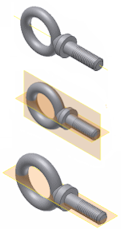 |
配置済みのコンテンツ センター標準パーツに対して、作業フィーチャは既定ですべて非表示になっています。標準パーツは編集できないため、アセンブリ内で標準パーツの作業フィーチャの表示設定を変更することができません。 特定のファミリ メンバに対する作業フィーチャの表示設定はファミリ テーブルの[表示設定]ブーリアン列で設定できます。 作業フィーチャの表示設定の値が有効になっている場合は、作業フィーチャがインスタンス化されたファミリ メンバに表示されます。 注: [表示設定]列がブーリアン カスタム列である場合は、[ファミリ]ダイアログ ボックスでブール値を変更することができます。この変更は、ファミリ メンバをアセンブリに配置する前に行います。
|
次のいずれかの方法を使用します。
- ユーザ ライブラリでのファミリの編集: 作業フィーチャの表示設定をコントロールする論理列を追加し、その列をファミリ パーツ テンプレート内の既存の作業フィーチャにマップします。 注: この方法は、ユーザがパブリッシュしたファミリ、または独立した[コピーを名前を付けて保存]ファミリで(親へのリンクなしで)使用します。パラメータ マッピングは、[コピー先]ファミリまたはリンクを持つ[コピーを名前を付けて保存]ファミリに対して変更できません。
- iPart とコントロール対象の作業フィーチャのパブリッシュ: iPart と作業フィーチャの表示設定をコントロールする列を作成します。次に、iPart をコンテンツ センターにパブリッシュします。表示設定列が自動的に追加されて、iPart のパブリッシュにマップされます。アセンブリにファミリ メンバを配置するとき、作業フィーチャの表示設定が iPart およびファミリ テーブルの指定に従って割り当てられます。
作業フィーチャの表示設定を指定するためにファミリを編集する
- リボンで、
[管理]タブ
 [コンテンツ センター]パネル
[コンテンツ センター]パネル
 [エディタ]
の順にクリックします。
[エディタ]
の順にクリックします。 - コンテンツ センター エディタで、作業フィーチャのある読み取り/書き込みファミリを見つけます。
- ファミリを右クリックし、[ファミリ テーブル]を選択します。
- [ファミリ テーブル]ダイアログ ボックスで表示設定をコントロールする新しい列を追加します。列の見出しを右クリックして、[列を追加]をクリックします。
- [列プロパティ]ダイアログ ボックスで、[列名]と[列の説明]を指定します。次に、[データ タイプ]で[ブーリアン]を選択します。
- 必要におじて、列をカスタムに設定します。
- [式]および[カスタム列]を選択します。
- 編集ボックスの横にある
 をクリックして、[範囲を指定]ダイアログ ボックスを開きます。
をクリックして、[範囲を指定]ダイアログ ボックスを開きます。 - 列のすべてのセルに対して既定のブール値を指定するには、[既定]フィールドに 0 または 1 を入力します。
- [OK]をクリックして、[範囲を指定]ダイアログ ボックスを閉じます。
- [OK]をクリックして、[列のプロパティ]ダイアログ ボックスを閉じます。
- [表示設定]列のブール値を編集して、各ファミリ メンバの作業フィーチャの表示設定を指定します。注: 標準の列のブール値は真(True)および偽(False)であり、カスタム ブーリアン列には 1 および 0 が表示されます。
[適用]をクリックして[OK]をクリックし、編集内容を保存して[ファミリ テーブル]ダイアログ ボックスを閉じます。
- 作業フィーチャへ新しい表示設定列をマップします。
- [コンテンツ センター エディタ]ダイアログ ボックスでファミリを右クリックして、[ファミリ プロパティ]をクリックします。
- [列プロパティ]ダイアログ ボックスで、[パラメータ マッピング]タブ、[テンプレート パラメータ]タブの順に開きます。
- [テーブル列]の一覧で新しい列を見つけて、対応するテンプレート パラメータ セルの[詳細]をクリックします。
- [パーツ テンプレート パラメータ]ダイアログ ボックスで、作業フィーチャの項目を展開し、作業フィーチャを選択します。[OK]をクリックしてダイアログ ボックスを閉じます。
- [適用]および[OK]をクリックして、[列のプロパティ]ダイアログ ボックスを閉じます。